Microsoft Office Hızlı Erişim Araç Çubuğu Nasıl Özelleştirilir

Sık kullanılan komutları Microsoft Office'teki Hızlı Erişim Araç Çubuğuna eklemek sizi daha üretken kılar. Temel işlemlerle de sınırlı değilsiniz.
Çabuk sık kullanılan komutları Hızlı'ya eklemeOffice'teki Access araç çubuğu size zaman kazandırır ve daha üretken olmanıza olanak tanır. Hızlı Erişim Araç Çubuğundaki, Kaydet, Geri Al veya Hızlı Yazdırma gibi temel işlemler ile sınırlı değilsiniz. Office programlarında kullanılabilen hemen hemen tüm komutlarla bunu gerçekten özelleştirmenin yolu.
Aşağıdaki talimatlar Word'deki adımları göstermesine rağmen, Hızlı Erişim Araç Çubuğunu özelleştirmek Excel, PowerPoint, Outlook ve Access'te de çalışır.
Hızlı Erişim Araç Çubuğuna Komut Ekleme
Ekleyeceğiz Farklı kaydet Hızlı Erişim Araç Çubuğuna. Normalde, tıklamanız gerekir Dosya sekmesini ve ardından Tamam Farklı kaydet. Komutu Hızlı Erişim Araç Çubuğuna eklemek bize tek tıkla erişim sağlar.
Hızlı Erişim Araç Çubuğunun sağ tarafındaki aşağı ok düğmesini tıklayın ve Daha Komutlar.
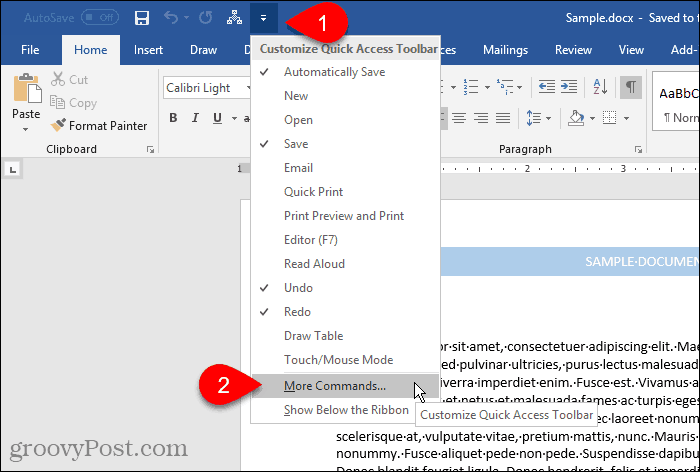
Ayrıca şeride sağ tıklayıp Hızlı erişim araç çubuğunu özelleştir.
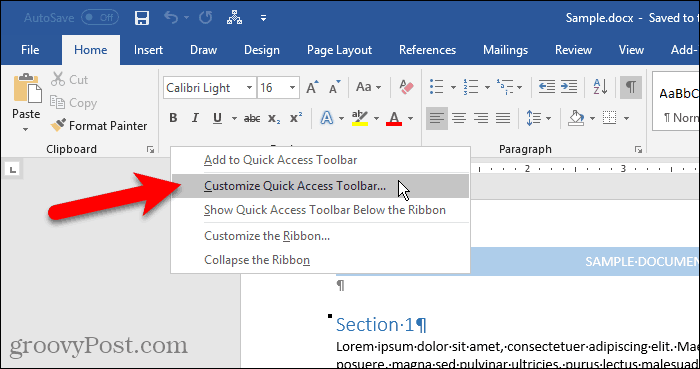
Bu Seçenekler iletişim kutusu açılır Hızlı Erişim Araç Çubuğunu Özelleştirme ekran.
Hepsi Popüler Komutlar solda varsayılan olarak listelenir. Eklemek için bir komut eklemek isterseniz, Popüler Komutlar listeden başka bir seçenek seçin. Komutları seç gibi açılır liste Şeritte Olmayan Komutlar veya Tüm Komutlar.
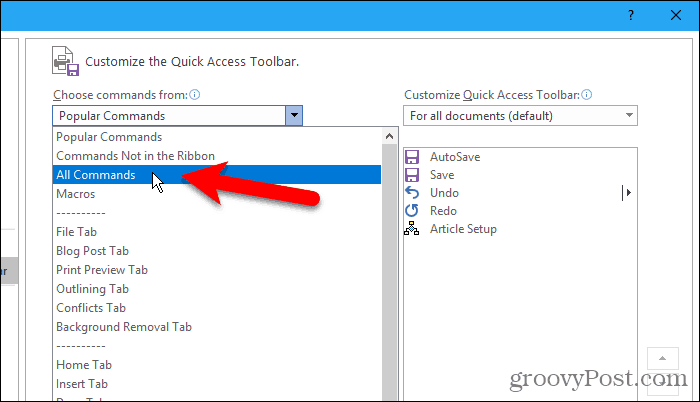
Sağ taraftaki liste, Hızlı Erişim Araç Çubuğu'ndaki tüm komutları gösterir.
Araç çubuğuna bir komut eklemek için, soldaki komut listesini aşağı kaydırın ve eklemek istediğiniz birini seçin. Ardından, komutu çift tıklayın veya tıklayın Eklemek sağdaki listeye eklemek için
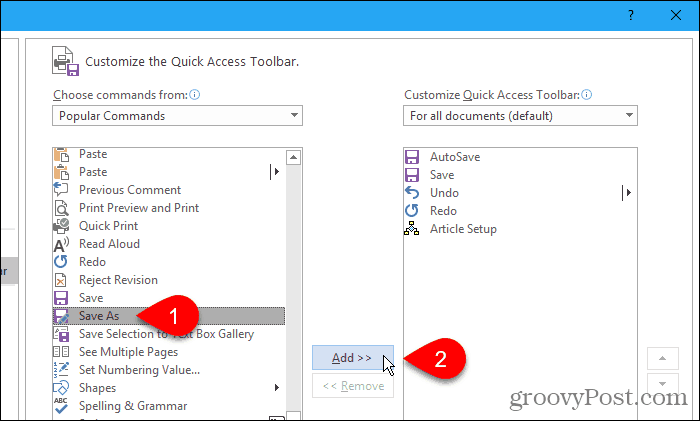
Hızlı Erişim Araç Çubuğundaki Komutları Yeniden Düzenleme ve Kaldırma
Hızlı Erişim Araç Çubuğundaki komutların sırasını değiştirebilirsiniz.
Bir komutu taşımak için sağdaki listeden seçin. Ardından, listeyi yukarı veya aşağı taşımak için listenin sağındaki yukarı veya aşağı ok düğmesini tıklatın.
Hızlı Erişim Araç Çubuğundan bir komutu kaldırmak için, komutu seçin ve Tamam Kaldır.
Click tamam İstediğiniz komutları ekledikten sonra istediğiniz sıraya göre düzenleyin.
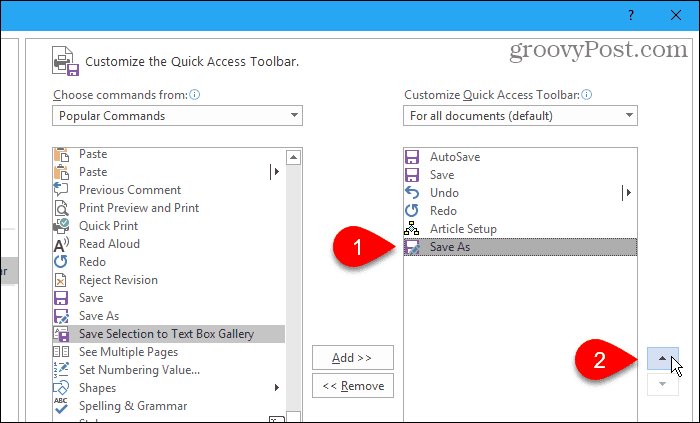
Eklediğiniz komut artık Hızlı Erişim Araç Çubuğunda kullanılabilir.
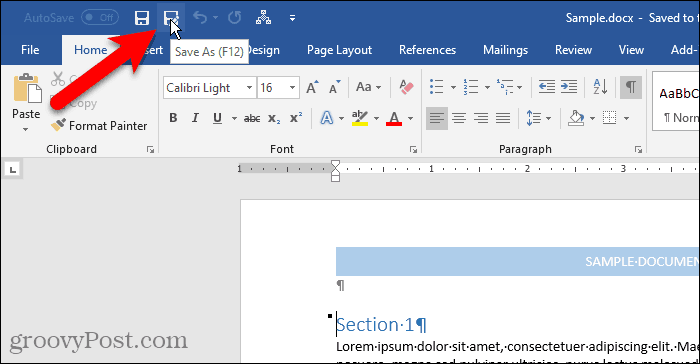
Şeritten Hızlı Erişim Araç Çubuğuna Hızlıca Komut Ekleme
Bir yerde çeşitli sekmelerden kullanabileceğiniz komutları ekleyebileceğiniz yeni bir özel sekme oluşturmak da dahil olmak üzere şeridi özelleştirmek hakkında konuştuk.
Hızlı Erişim Araç Çubuğunu, aynı şekilde, tek tıklamayla hızlı erişim için farklı sekmelerden komutlar ekleyerek kullanabilirsiniz. Örneğin, ekleriz. sonları komutundan (sayfa sonları, bölüm sonları vb.) Sayfa düzeni sekmesine Hızlı Erişim Araç Çubuğu.
Şeritteki komut düğmesine sağ tıklayın ve Hızlı Erişim Araç Çubuğuna Ekleyin. Açılır menü içeren komutlarda, açılır menüyü almak için iki kez sağ tıklamanız gerekebilir. İlk sağ tıklama genellikle menüyü açar.
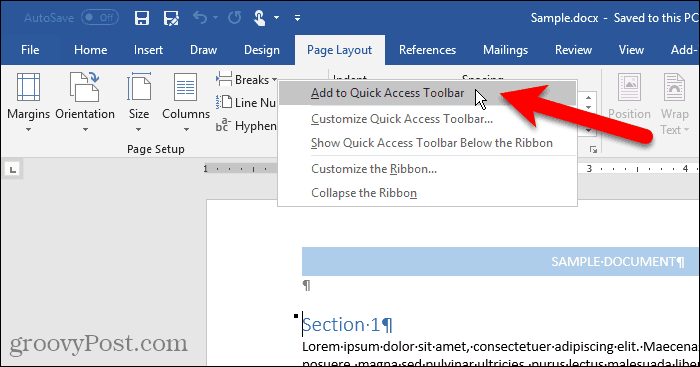
Hızlı Erişim Araç Çubuğundan Bir Komut Kaldırma
Hızlı Erişim Araç Çubuğundan bir komutu kaldırmak için, komut düğmesine sağ tıklayın ve ardından Hızlı Erişim Araç Çubuğundan Kaldır.
Yine, açılır menülere sahip komutlar için, açılır menüyü almak için iki kez sağ tıklamanız gerekebilir.
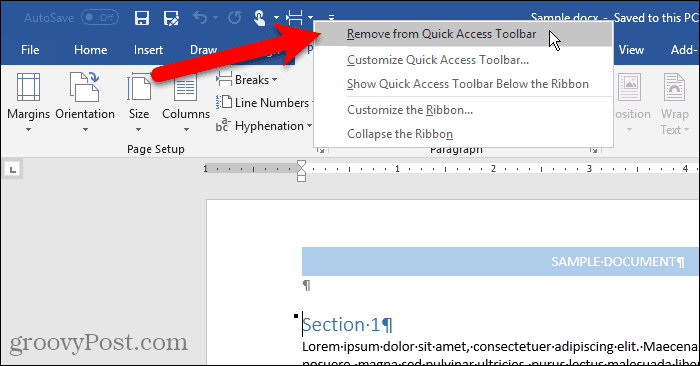
Hızlı Erişim Araç Çubuğunu Sıfırla
Hızlı Erişim Araç Çubuğunu özelleştirdiyseniz ve varsayılan ayarlara geri dönmek istiyorsanız, bunu her komutu el ile kaldırmadan yapabilirsiniz.
Açmak için Hızlı Erişim Araç Çubuğunu Özelleştirme ekranda Seçenekler iletişim kutusunda, Hızlı Erişim Araç Çubuğunun sağ tarafındaki aşağı oku tıklayın.
Tıkla Sıfırlama iletişim kutusunun sağ alt köşesindeki düğmesine basın ve Yalnızca Hızlı Erişim Araç Çubuğunu Sıfırla.
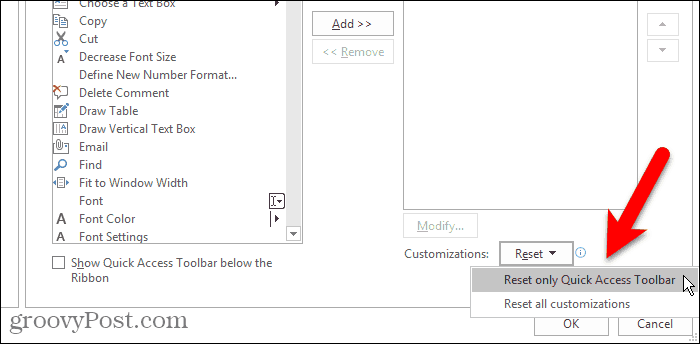
Click Evet Varsayılan Hızlı Erişim Araç Çubuğu kurulumuna geri dönmek için onay iletişim kutusunda.

Komutlara ve Daha Fazlasına Tek Tıkla Erişim
Sık sık yaptığınız görevlere tek tıklamayla erişmek için Hızlı Erişim Araç Çubuğuna da makro ekleyebilirsiniz.
Hızlı Erişim Araç Çubuğunu kullanıyor musunuz? Hangi komutları eklediniz? Şeridin üstünde veya altında Hızlı Erişim Araç Çubuğunu mu tercih edersiniz? Düşüncelerinizi ve düşüncelerinizi aşağıdaki yorumlarda bizimle paylaşın!










yorum Yap